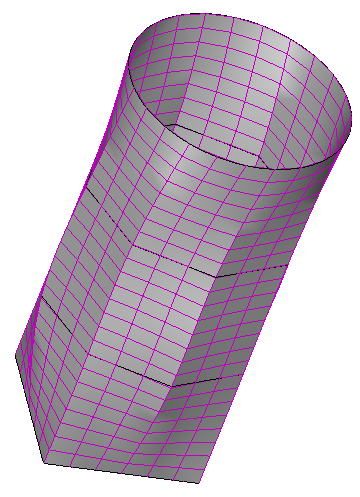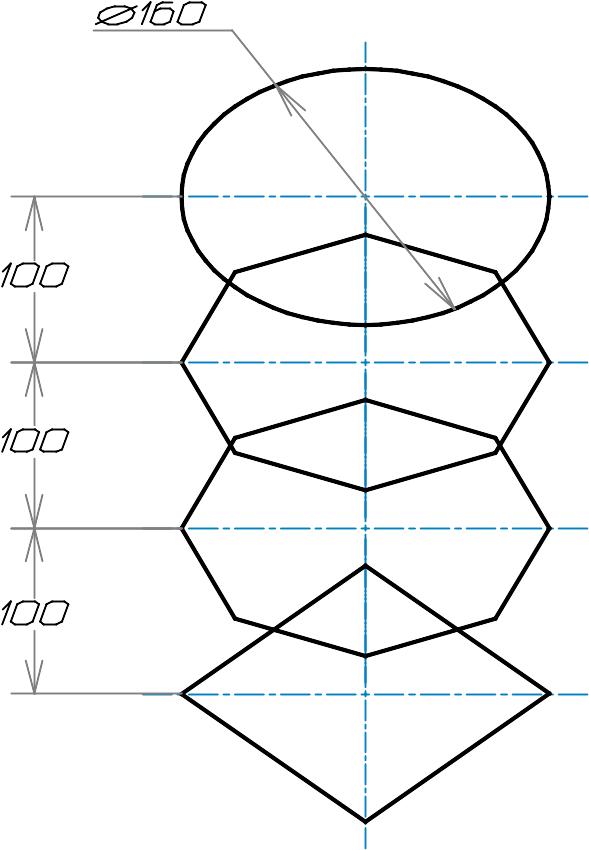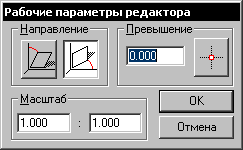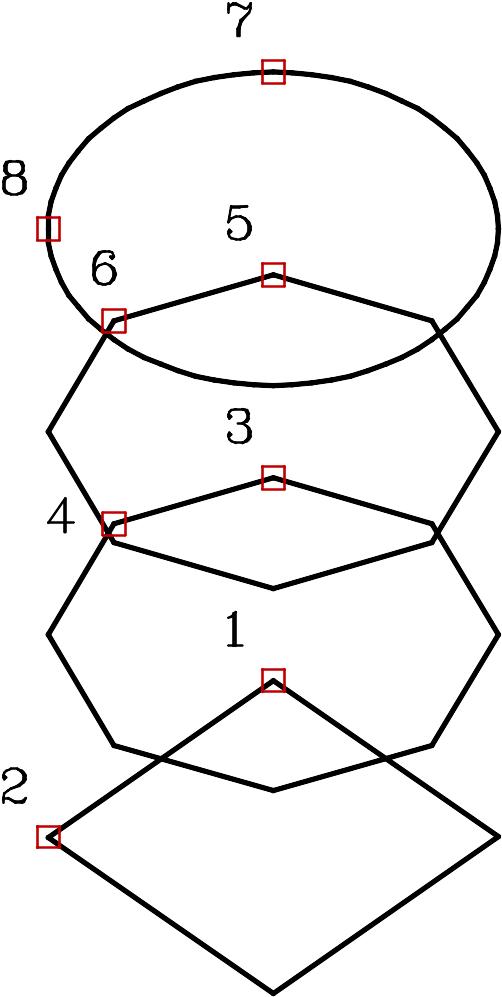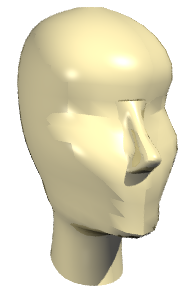- •Просмотр моделей
- •Как открывать файл проекта
- •Смещение изображения
- •Подготовьте окно
- •Панель Tablet
- •Подвижка курсором
- •Прокрутка изображения
- •Прокрутка бегунком
- •Прокрутка изображения стрелками
- •Прокрутка изображения колесиком мыши
- •Масштаб изображения
- •Перед выполнением упражнения, найдите на экране панель Установки редактора.
- •Быстрое масштабирование
- •Показать всю модель
- •Просмотр участков проекта
- •Перед выполнением упражнения, найдите на экране панель Установки редактора.
- •Режимы отображения проектов
- •Кнопки переключения режимов
- •Переключение режимов изображения
- •Только каркас
- •Только видимое.
- •Без каркаса
- •Виды и точки зрения
- •Главные виды
- •Поворот изображения мышью
- •Установка мышью удобного вида
- •Точная установка вида
- •Панель 3d Точка зрения
- •Аксонометрии
- •Сравнение режимов "Только каркас" и "Абрис каркаса"
- •Именованные точки зрения
- •Просмотр сложных проектов (Разделы)
- •Видимость разделов
- •Новый раздел и его наполнение
- •Создание нового раздела
- •Перенос множества объектов в новый раздел
- •Проверка переноса
- •Перенос одиночного объекта в другой раздел
- •Раздел 3d станет текущим и видимым. Обратите внимание на то, что флаг видимости текущего раздела выделен серым цветом фона.
- •Плоское черчение (ручка)
- •Подготовка к работе
- •План действий
- •Построение верхней половины – подробный план
- •Построения верхней половины по шагам Ось симметрии детали
- •Главный контур
- •Контур отверстия
- •Дуга канавки
- •Штриховка
- •Центр дуги
- •Построение нижней половины – подробный план
- •Построения нижней половины по шагам Отражение контура
- •Длинные линии и линия раздела в отверстии
- •Короткие линии
- •Простановка размеров – подробный план
- •Простановка размеров по шагам
- •Настройка инструментов панели Измерения
- •Горизонтальные размеры
- •Вертикальные размеры
- •Радиус дуги
- •Надпись
- •"Оборванный" размер
- •Окна в штриховке
- •Вытягивание концов линий
- •3D модель
- •Контур вазы
- •Поверхность вращения
- •Окраска поверхности
- •Предварительный осмотр модели
- •Финальное изображение (тонирование)
- •Сложные поверхности
- •Переходник
- •Создание поверхности
- •Основная поверхность
- •Сборка элементов
- •Раскраска объектов
- •Тени и свет
- •Тени в инструменте "Тонирование "
- •Свойство поверхности "Отбрасывает тени"
- •Свойство лампы "Отбрасывает тени"
- •Подсветка предмета
- •Первое знакомство c bCad Мебель
- •Основы работы с предметами корпусной мебели
- •План работы
- •Создание досок
- •Задняя стенка
- •Добавление нового типового крепежа
- •Расстановка по полке
- •Размножение крепежа
- •Зеркальное отражение на вторую сторону
- •Копирование крепежа на остальные полки
- •Создание и просмотр отчёта
- •Переименование и изменение кода корпусных деталей
- •Разные формы отчёта
- •Вставка отчёта в ms Excel
- •Сохранение отчёта в виде текста
- •Создание чертежей стандартного формата
- •Просмотр чертежей
- •Видно только чертежи
- •Распечатка чертежей
- •Создание эскизов
- •Эскизы панелей тумбы в окне редактирования
- •Распечатка эскизов
- •Смещение панелей
- •Изменение габаритов
- •Изменение кромок панели
- •Изменение направления текстуры полок
- •Замена материалов
- •Стол для бара
- •Новое сечение и сортамент
- •Рекомендации к построениям
- •Столешня
- •Первая ножка
- •Построение пути
- •Профильная деталь
- •Остальные ножки
- •Создание своего набора крепежа
- •Вносим описания отверстий
- •Создаем компоненты
- •Эксцентрик Rastex 15
- •Проверка качества
- •Чертеж панели с эксцентриками
- •Отверстия под дюбели:
- •Проверка качества
- •Чертеж полки с дюбелем du243 (du308, du276)
- •Составляем комплекты
- •Под размер 24 мм
- •Под размер 34 мм
- •Проверка качества
- •Чертеж полки стяжка 16d с дюбелем du243 (du308, du276)
- •Чертеж полки стяжка 16d с дюбелем du232 (du309, du277)
- •Чертеж стенки с дюбелем du232 (du243, du309, du309)
- •Чертеж стенки с дюбелем du277 (du276)
- •Дополнение комплекта Заглушки
- •Добавление заглушки в комплект
Сложные поверхности
В этом уроке изучаются принципы построения
поверхностей сложной формы. Такие
поверхности создают при помощи
инструментов Покрытие ![]() (шаблонов) и Поверхность по сечениям
(шаблонов) и Поверхность по сечениям ![]() на основе заранее построенных инструментами
контурных объектов. Контуры-шаблоны
состоят из обычных 2D
объектов. Строят шаблоны при помощи
инструментов панели Черчение. Урок
состоит из двух упражнений. В первом Вы
построите поверхность-переходник из
квадратного сечения в круглое. Во втором,
на основе готовых сечений, создадите
поверхность головы человека. Файлы,
которые требуются для выполнения
упражнения, находятся в папке
...\ docs \ Primery
uchebnika \ Slozhnye
poverhnosti диска bCADа.
на основе заранее построенных инструментами
контурных объектов. Контуры-шаблоны
состоят из обычных 2D
объектов. Строят шаблоны при помощи
инструментов панели Черчение. Урок
состоит из двух упражнений. В первом Вы
построите поверхность-переходник из
квадратного сечения в круглое. Во втором,
на основе готовых сечений, создадите
поверхность головы человека. Файлы,
которые требуются для выполнения
упражнения, находятся в папке
...\ docs \ Primery
uchebnika \ Slozhnye
poverhnosti диска bCADа.
Переходник
В этом упражнении нужно построить
поверхность переходника от трубы с
квадратного сечения к круглому. Результат
можно посмотреть в файле pipe_1.bdf.
Для тренировки, между квадратом и
окружностью вставлены еще и два
промежуточных шестиугольных сечения.
Все сечения вписаны в окружность 160 мм.
Поэтому будет удобно использовать
инструмент Правильный многоугольник
![]() .
Поскольку сечения лежат в параллельных
плоскостях на одинаковом расстоянии =
100 мм, то удобно будет построить их
на виде сверху, изменяя Превышение
(F5).
.
Поскольку сечения лежат в параллельных
плоскостях на одинаковом расстоянии =
100 мм, то удобно будет построить их
на виде сверху, изменяя Превышение
(F5).
Внешний вид |
Сечения |
|
|
Постройте набор сечений:
|
На экране появится одноименное окно настройки. |
Убедитесь, что установлено Превышение = 0 и нажмите OK.
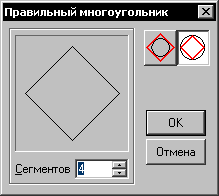
Возьмите инструмент Правильный многоугольник панели Черчение.
Вызовите настройку инструмента клавишей F10 или средней кнопкой (колесиком) мыши.
Установите количество Сегментов = 4, вариант построения
 по описанной окружности, т.е.
размер многоугольника задаётся
радиусом описанной вокруг
него окружности и нажмите кнопку
OK.
по описанной окружности, т.е.
размер многоугольника задаётся
радиусом описанной вокруг
него окружности и нажмите кнопку
OK.
Щелчком левой кнопки мыши укажите положение центра квадрата примерно в середине рабочего окна.
Величину радиуса описанной окружности = 80 мм наберите на клавиатуре. Не забудьте нажать клавишу Enter или кнопку OK появившегося диалога.
Остановите работу инструмента клавишей Esc или щелчком правой кнопки мыши.
Установите Превышение = 100 ( или F5).
Вновь вызовите Правильный многоугольник , настройте его (F10 или средняя кнопка мыши) на число сегментов = 8 и нажмите OK.
Включите привязку В геометрический центр
 и режим Привязка к проекции
и режим Привязка к проекции  .
Первая позволит "поймать" точно
центр квадрата, режим обеспечит попадание
в рабочую плоскость с учетом
установленного превышения.
.
Первая позволит "поймать" точно
центр квадрата, режим обеспечит попадание
в рабочую плоскость с учетом
установленного превышения.Установите курсор мыши на линии квадрата. В центре квадрата появится маячок привязки В геометрический центр
 зеленого цвета. Щелкните левой
кнопкой мыши, не сдвигая ее. Таким
образом, Вы указали положение центра
многоугольника точно серединой квадрата.
зеленого цвета. Щелкните левой
кнопкой мыши, не сдвигая ее. Таким
образом, Вы указали положение центра
многоугольника точно серединой квадрата.Если маячок оказался в другом месте и с другой картинкой – сработала другая включенная привязка – нажмите на клавишу Tab, один или несколько раз. По этой клавише bCAD перебирает все обнаруженные включенные привязки.
Если маячок оказался не зеленого, а малинового цвета, значит режим Привязка к проекции оказался выключен. Включите его. Можно в меню Привязки.
Величину радиуса описанной окружности = 80 мм, вновь, введите с клавиатуры (не забудьте Enter или OK).
Опять остановите инструмент (Esc или правая кнопки мыши).
Установите Превышение = 200 ( или F5).
Постройте еще один восьмиугольник. Настройка инструмента не требуется. Центр опять в центре квадрата, радиус описанной окружности, также = 80 мм.
Установите Превышение = 300 ( или F5).
Постройте окружность. Инструмент Окружность панели Черчение. Вариант построения По центру и радиусу
 (F10
или средняя кнопка мыши). Центр и
радиус точно так же, как и для
восьмиугольников (в центре квадрата,
R = 80
мм).
(F10
или средняя кнопка мыши). Центр и
радиус точно так же, как и для
восьмиугольников (в центре квадрата,
R = 80
мм).
Набор сечений готов. Теперь на него можно "натянуть" поверхность. Примерно как пленку на каркас.
Постройте поверхность по набору сечений:
|
Квадрат будет выделен цветом. Это признак того, что объект вовлечен в построения.
Все объекты автоматически маркируются цветом и их начальные точки соединяются отрезками.
|
Упражнение окончено. Теперь можно просто поэкспериментировать. Переместить полученную поверхность в сторону и нанести покрытие на те же сечения, но задавая другие исходные точки и направления обхода.
|
Ближайшая к позиции курсора при выборе сечения точка используется как начальная точка при построении поверхности. Ребро поверхности свяжет ее с соответствующей точкой следующего сечения и пойдет обход. |
Голова
|
В этом упражнении нужно построить поверхность головы человека. Вариант, конечно, упрощенный, но достаточный для оживления сцен. На рисунке Вы видите окончательное изображение модели, которую Вы создадите на этом уроке. Примеры и исходные шаблоны для этого упражнения лежат в папке ...\ docs \ Primery uchebnika \ Slozhnye poverhnosti компакт-диска bCAD. Перед выполнением упражнения, полезно ознакомиться с примерным результатом. Файл head_final.bdf. |
Для сохранения времени и концентрации именно на трёхмерном моделировании мы воспользуемся готовым набором сечений. Они находятся в файл head_0.bdf. Откройте этот файл и изучите сечения (см. рис. ниже). Они находятся в разделе Контуры. Остальные, иллюстративные объекты – в разделе Комментарии. Осмотрите внимательно контурные объекты.
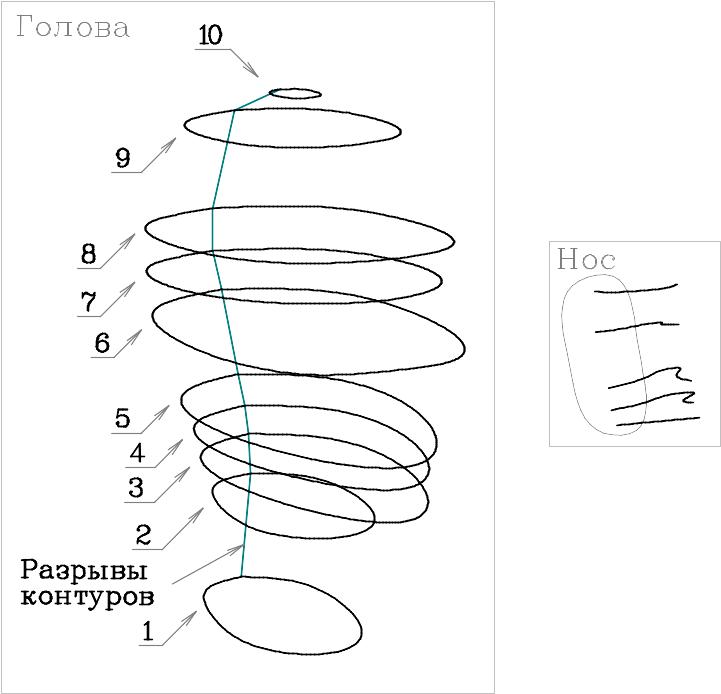
Все контурные объекты набора представляют собой обыкновенные сглаженные кривые. Они получены точно так же, как контур вазы в предыдущем уроке. Сечения головы имеют разрывы. Это позволяет избежать запроса о направлении обхода. При создании поверхности инструментом Покрытие построение начинается от ближайшего конца контура, поэтому линии контуров нужно указывать по одну и ту же сторону от разрывов. Чтобы Вам было проще их найти, через концы контуров проведена линия (она только показывает).
После того, как шаблон загружен, можно приступать к построениям.